Wat is Zoom?
Zoom is een wereldwijde videobeldienst. Net als vergelijkbare diensten Google Meet, Skype of Teams kan Zoom gebruikt worden om te beeldbellen met bekenden. Dat kan een één-op-één gesprek zijn, maar ook een groepsgesprek. Zo'n gesprek wordt in Zoom een meeting genoemd. Om de betrouwbaarheid van de dienst te kunnen waarborgen is het raadzaam om de Zoom applicatie te downloaden voor Mac OSX of Windows. Zoom heeft een webversie, maar deze biedt helaas beperkte functionaliteit. We willen je dus vragen om de applicatie echt te downloaden.
Download Zoom
Hoe gebruik ik mijn webcam?
Wanneer je deelneemt aan een videobeldienst zoals Zoom, maak je gebruik van je webcam. Om er zeker van te zijn dat de andere deelnemers je goed kunnen zien, zijn de volgende basisregels van essentiële waarden.
- Neem plaats in het midden van het scherm zoals te zien op de onderstaande afbeelding.
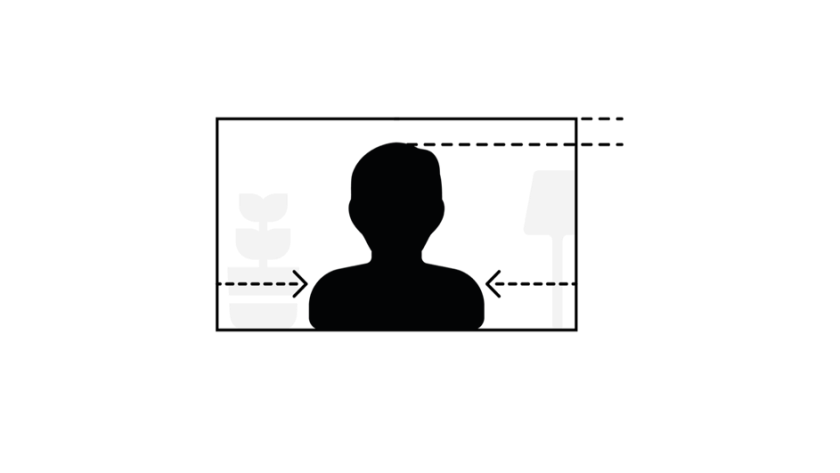
- Zorg er ten alle tijden voor dat de lichtbron aan de voorzijde van je gezicht staan. Dit voorkomt schaduwen op het beeld van je webcam. En zonder lichtbron kunnen wij je niet zien.
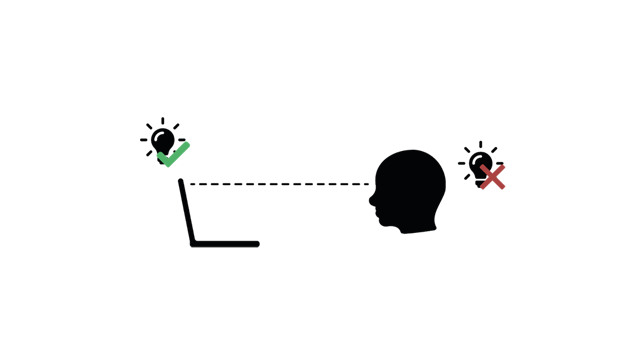
Aan een gesprek deelnemen
Je ontvangt van ons een mail met daarin de link naar de Zoom. Deze klik je aan. Vervolgens zal er in de browser worden gevraagd om de applicatie van Zoom te openen. Klik op ja. Je wordt vervolgens automatisch toegelaten in de Zoom-room.
Opties tijdens een gesprek als deelnemer
Tijdens de meeting tref je onder in de menu balk de volgende opties. We leggen je kort uit wat deze functies inhouden.
MUTE Hiermee wissel je de microfoon in op stil [‘mute’] of op [‘unmute’]. Indien de microfoon op [‘mute’] staat, verschijnt er een rode / door het icoon en ben je dus niet hoorbaar voor andere deelnemers. We willen je vragen deze op mute te zetten, behalve op het moment dat wij aangeven met je te willen praten. Anders horen we honderden verschillende achtergrondgeluiden en dat verstoort het diner.
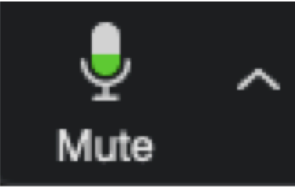
START / STOP VIDEO Hiermee zet je de camera aan of uit. Indien de camera uit staat verandert het icoon naar [Start Video]. Indien de camera op [‘Start Video’] staat, verschijnt er een rode / door het icoon en ben je dus niet zichtbaar voor de andere deelnemers. We willen je vragen de camera gedurende de het hele diner aan te zetten, anders kunnen we je niet zien op beeld.
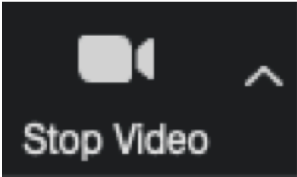
Zodra Het Grootste Online Kerstdiner is afgelopen zullen wij de meeting beëindigen. Je wordt dan automatisch uitgelogd.